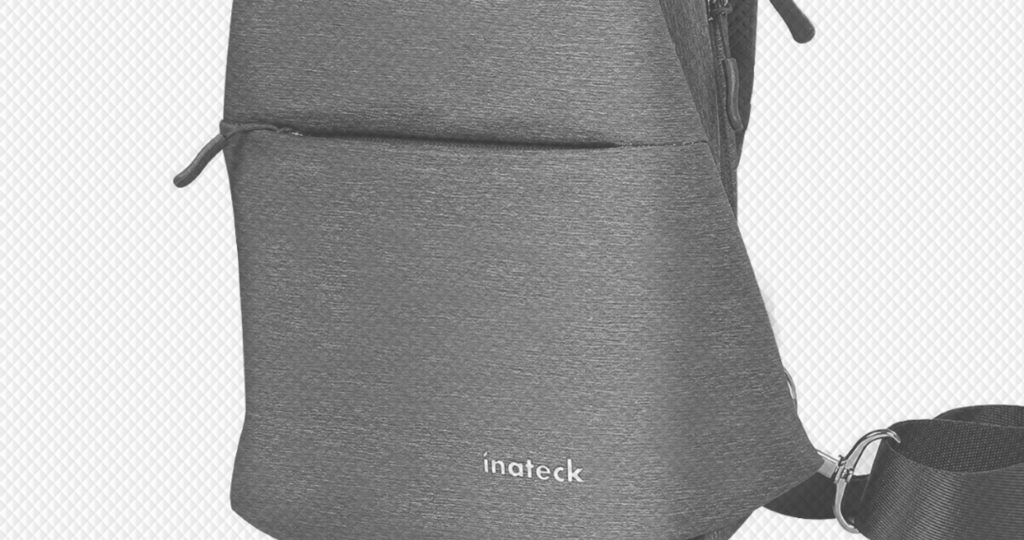Autor: BlackSheep
EinleitungVerpackung, Inhalt, DatenDetailsPraxisFazit Tragbare Bluetooth-Lautsprecher gibt es heute wie Sand am Meer. Da müssen sich die Hersteller schon etwas einfallen…
In unserem heutigen Test schauen wir uns die klassischen NF-P12 Lüfter sowie die neuen und innovativen NF-A12X25 Lüfter an. Gerade…
Wer aktuell auf der Suche nach einer erschwinglichen AiO-Kühlung mit Kick ist, der wird vermutlich früher oder später auf die…
Heute befassen wir uns wieder mit dem Thema Datensicherheit in Hinsicht auf mobile Datenträger. Sicherheit ist dabei das wichtige Wort,…
Corsair hat die Crystal Serie um ein weiteres Gehäuse erweitert. Dabei handelt es sich um das Crystal 280X RGB. Das…
[nextpage title=“Einleitung“ ] In unseren heutigen Test haben wir einen kompakten Schulterrucksack von Inateck. Der kleine Rucksack ist speziell für den Transport…
Auch im Zeitalter der Clouddienste ist es oft von Nöten die wichtigen Daten lokal zu speichern. Wenn die Daten dann…
Anidees hat mit dem AI Crystal AR schon seit Längerem einen Midi Tower mit eindrucksvoll beleuchteten Lüftern und viel Glas…
Heute hauen wir mal wieder richtig in die Tasten, denn die Hermes P2 RGB von Gamdias ist bei uns eingetroffen.…
Einleitung Verpackung, Inhalt, Daten Details Praxis Fazit Einleitung Heute haben wir einen kleinen Leckerbissen für euch im Test…